Edycja danych kontrahenta możliwa jest z poziomu:
- listy kontrahentów po zaznaczeniu kontrahenta oraz wybraniu przycisku [Edytuj]
- okna Szczegóły kontrahenta biznesowego/detalicznego po naciśnięciu sekcji zawierającej podstawowe informacje na temat kontrahenta
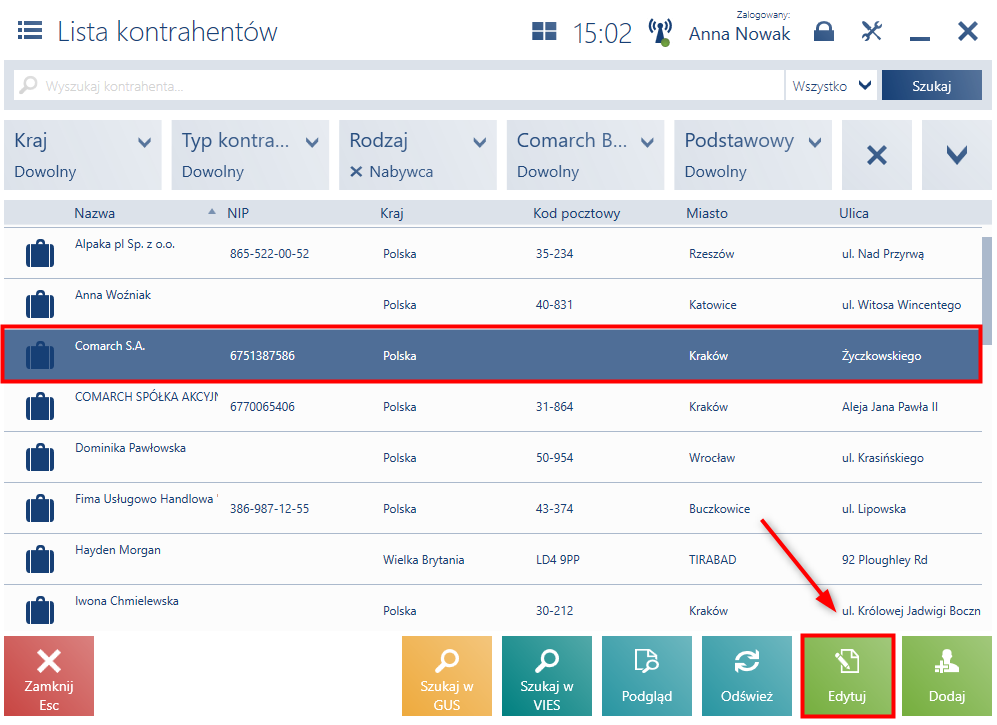
- odpowiednich uprawnień operatora (Dodawanie i edycja kontrahenta)
- centrum, do którego podpięte jest stanowisko POS posiadające uprawnienie do modyfikowania danego kontrahenta
Okno Edycja kontrahenta biznesowego/detalicznego podzielone jest na dwie zakładki:
- Szczegóły kontrahenta
- Adresy
- Grupy
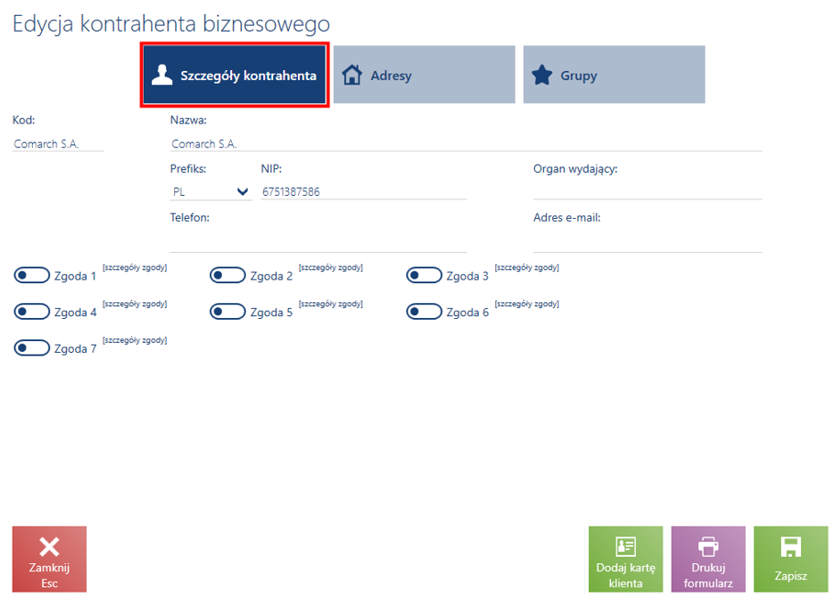
W zakładce Szczegóły kontrahenta prezentowane są pola:
- Kod – pole obowiązkowe
- Tytuł – dotyczy kontrahenta detalicznego
- Imię – pole obowiązkowe. Dotyczy kontrahenta detalicznego.
- Nazwisko – pole obowiązkowe. Dotyczy kontrahenta detalicznego.
- Nazwa – pole obowiązkowe. Dotyczy kontrahenta biznesowego.
- Odbiór faktur przez KSeF – jeżeli w systemie ERP uruchomiona jest obsługa systemu KSeF. Dotyczy kontrahenta biznesowego.
- Data urodzenia – dotyczy kontrahenta detalicznego
- NIP – dotyczy kontrahenta biznesowego. Dla wybranego kodu kraju PL aplikacja weryfikuje sumę kontrolną oraz unikalność numeru. Jeżeli w bazie istnieje kontrahent o takim samym numerze NIP, użytkownik zostanie o tym poinformowany i będzie musiał zdecydować, czy pomimo to system ma zapisać takiego kontrahenta na liście.
Organ wydający – dotyczy kontrahenta biznesowego - Telefon
- Adres e-mail
- Atrybuty
- Zgody
- Odwrotne obciążenie – jeżeli uruchomiona jest taka funkcjonalność w systemie ERP
Oraz domyślnie ukryte pola:
- Kod kraju
- PESEL – dla wybranego kodu kraju PL aplikacja kontroluje ilość wprowadzanych cyfr oraz poprawność cyfry kontrolnej numeru.
- REGON
- Dokument tożsamości – pole wymagane w przypadku generowania dokumentu TAX FREE
- Opis
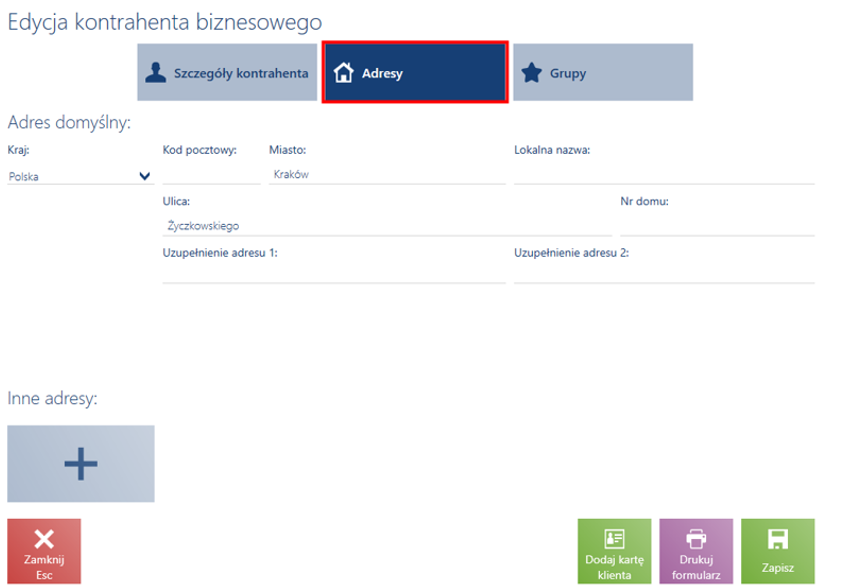
W zakładce Adresy prezentowane są pola:
- Kraj
- Kod pocztowy
- Miasto
- Lokalna nazwa
- Ulica
- Nr domu
- Uzupełnienie adresu 1
- Uzupełnienie adresu 2
- Pozostałe adresy
- Zgody – dotyczące kanału komunikacji
Oraz pola domyślnie ukryte:
- Typ adresu
- Nr mieszkania
- Gmina
- Powiat
- Poczta
- Województwo
Zakładka Grupy prezentuje przyporządkowane grupy kontrahentów. W celu umożliwienia nadawania kontrahentom specjalnych rabatów i bonusów przypisanych w systemie Comarch ERP Enterprise do grup kontrahentów z poziomu stanowiska POS istnieje możliwość przyporządkowania kontrahenta do konkretnej grupy klientów.
W systemie Comarch ERP Enterprise należy określić, które klasyfikacje i grupy kontrahentów są dostępne do wyboru na stanowisku POS. Dostępność do podglądu lub edycji danej grupy określana jest w aplikacji Comarch POS: Uprawnienia operatorów na zakładce Obiekty.
Firma przygotowała specjalne promocje dla klientów należących do grupy Gold-20% na nową kolekcję. Natomiast dla klientów z grupy VIP dostępny jest rabat: -50% na cały asortyment. Firma na poziomie systemu ERP decyduje o tym, że grupa VIP zarządzana będzie tylko przez centralę, a pracownicy sklepów będą mogli przypisać klientów tylko do grupy Gold. Grupa VIP jest dostępna tylko do podglądu.
W oknie Edycja kontrahenta biznesowego/Edycja kontrahenta detalicznego dostępne są przyciski:
- [Szukaj w GUS] (dostępny dla kontrahenta biznesowego) – umożliwia weryfikacją kontrahenta na podstawie numeru identyfikacji podatkowej oraz pobranie danych adresowych z rejestru GUS
- [Szukaj w VIES] (dostępny dla kontrahenta biznesowego) – umożliwia weryfikację kontrahenta na podstawie numeru identyfikacji podatkowej oraz pobranie danych adresowych z unijnej bazy danych VIES
- [Dodaj kartę klienta] – umożliwia dodanie numeru karty klienta
- [Drukuj formularz] – drukuje formularz zgód
- [Zapisz] – po wprowadzeniu wszystkich obowiązkowych pól, system zapisuje zmiany wprowadzone w karcie kontrahenta




